Format Painter, tool yang berbentuk kuas cat, sangat berguna untuk menyalin format dari satu obyek ke obyek yang lain dengan cepat dan mudah di Excel, PowerPoint, Word, dan Outlook.
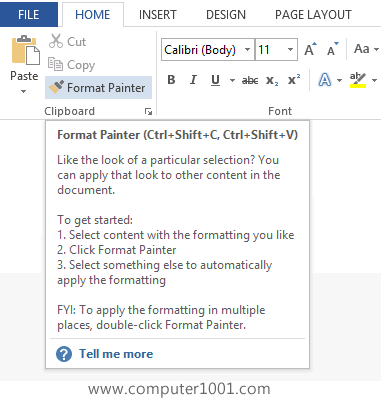
Misalnya, kita memiliki sebuah heading untuk judul bab yang sudah diberi format font Verdana, warna Tan, dan ukuran 14pt. Untuk memformat heading yang lain, kita tidak perlu mengulanginya. Cukup gunakan Format Painter untuk menyalin formatnya.
Format teks atau heading juga bisa dilakukan dengan cepat dengan menggunakan Styles.
Namun, selain untuk menyalin format teks, Format Painter juga bisa digunakan untuk menyalin format pada obyek-obyek yang lain.
Catatan: Format Painter tidak bisa digunakan di SmartArt.
Berikut adalah daftar obyek yang bisa menggunakan Format Painter:
- Teks, misalnya heading dan paragraf. Termasuk atribut paragraf, seperti alignment (perataan), indentasi, dan lain-lain.
- Sel Excel.
- Border atau bingkai gambar.
- Shapes, yaitu bingkai dan isi berbagai bentuk AutoShape, termasuk text box untuk flowchart, WordArt, dan lain-lain.

Cara Menggunakan Format Painter di Excel, PowerPoint, dan Word
Langkah-langkah:
- Klik pada obyek yang akan disalin formatnya.
Catatan: Jika Anda ingin menyalin format teks dan paragraf, pilih seluruh paragraf. - Kemudian pilih salah satu dari langkah berikut:
- Untuk menempatkan format pada satu obyek: pada tab Home, grup Clipboard, klik Format Painter.

- Untuk menempatkan format pada lebih dari satu obyek: pada tab Home, grup Clipboard, klik ganda Format Painter.
- Untuk menempatkan format pada satu obyek: pada tab Home, grup Clipboard, klik Format Painter.
- Pointer akan berubah menjadi icon kuas. Selanjutnya klik obyek yang ingin diberi format.
Catatan: bila posisi sel Excel atau paragraf letaknya berurutan, klik dan geser mouse untuk menempatkan format. - Untuk menonaktifkan Format Painter, tekan tombol ESC atau tekan tombol Format Painter pada tab Home, grup Clipboard.
Tips:
- Kita juga bisa menggunakan tombol keyboard untuk menyalin format (CTRL+ SHIFT + C) dan menempatkannya (CTRL+ SHIFT + V) pada lebih dari satu obyek.
- Cara 2b berguna untuk menempatkan format pada obyek di halaman yang berbeda (Word dan PowerPoint) atau sel Excel yang tidak berurutan.
Cara Menggunakan Format Painter di Outlook
Langkah-langkah:
- Pada pesan email, klik obyek yang akan disalin formatnya.
Catatan:- Jika Anda ingin menyalin format teks dan paragraf, pilih seluruh paragraf.
- Format Painter juga bisa digunakan di Task, Appointment, dan Meeting.
- Pada tab Message, grup Clipboard, klik Format Painter.
Tips:- Untuk menempatkan format pada lebih dari satu obyek: klik ganda Format Painter.
- Format Painter juga bisa diakses di tab Format Text, grup Clipboard.
- Klik obyek yang ingin diberi format.
- Untuk menonaktifkan Format Painter, tekan tombol ESC atau tekan tombol Format Painter pada tab Message atau Format Text, grup Clipboard.
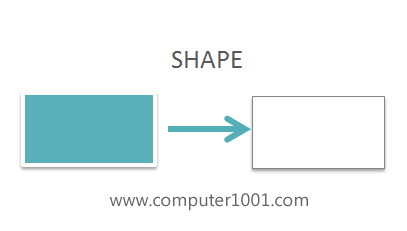
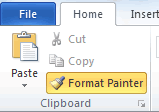
3 Komentar
kalo format painter sdh diklik 2 kali, tapi setelah dipakai sekali kemudian sdh tidak aktif/ON , bagaimana cara menyettingnya supaya bisa selalu aktif? trims
@ahmaja,
Coba perlambat Double-click Speed mouse di Control Panel hingga 50%
Cara lain adalah menggunakan tombol keyboard CTRL+ SHIFT + C
karena blog ini saya sangat terbantu sekali dalam membuat tugas yang dapat ditampilkan semenarik mungkin dan tidak terkesan monoton. terimakasih tante :D